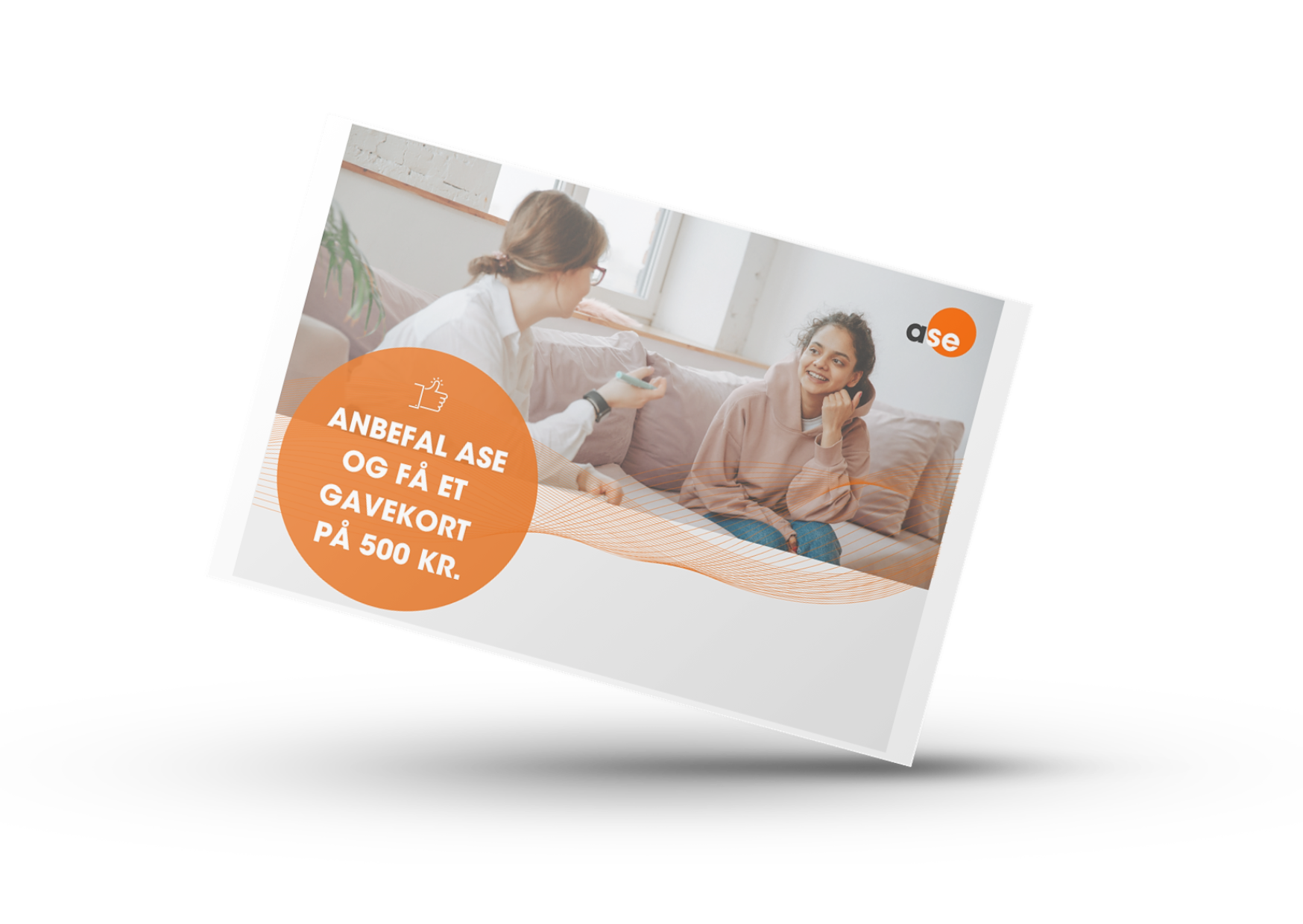MitAse
MitAse er din indgang til dine dokumenter, digital post, samt ansøgninger og blanketter.
Publiceret: 09. december 2025
På MitAse kan du bl.a.:
- Betale din regning og tilmelde den til automatisk betaling.
- Se dine produkter og fordele.
- Søge dagpenge og udfylde dit ydelseskort.